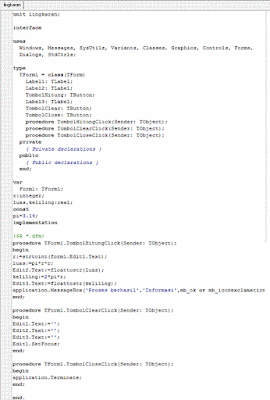Logika
Pada program ini
pertama-tama kita lakukan pendeklarasian variabel yang bernama M yang memiliki
tipe data integer. Lalu pada Form_Load()-nya sebagai deklarasi awal program,
program akan membuat Shape1, Shape2, serta Shape3 berwarna hitam serta nilai
awal dari variabel M adalah 10.
Pada Timer1_Timer()
program ini berisikan sistem kerja dari lampu merah program ini. Pertama-tama
nilai dari variabel M akan berkurang sebanyak satu poin setiap Timer1 ini
berjalan, lalu masuk ke percabangan IF-ELSEIF. Pada IF yang pertama berisikan
sistem kerja saat lampu berwarna merah. IF ini memiliki kondisi M > 4 dan M
< 10 (ini menandakan bahwa interval waktu yang didapatkan saat lampu
berwarna merah adalah 5 detik), jika kondisi terpenuhi maka Label1 akan
terlihat, Shape1 akan berwarna merah, Shape2 dan Shape3 akan berwarna hitam,
pada Label1 angka dimulai dari nilai variabel M (M=9) dikurang 4 poin (M jadi
=5)terlebih dahulu lalu akan berkurang sampai dengan nol, Label2 akan tidak
terlihat, serta Timer2 akan dinonaktifkan. Lalu pada ELSEIF yang kedua
berisikan sistem kerja saat lampu berwarna hijau. ELSEIF ini memiliki kondisi M
> 1 dan M < 5 (ini menandakan bahwa interval waktu yang didapatkan saat
lampu berwarna merah adalah 3 detik), jika kondisi terpenuhi maka Label1 akan
tidak terlihat, Shape3 akan berwarna hijau, Shape1 dan Shape2 akan berwarna
hitam, pada Label2 angka dimulai dari nilai variabel M (M=4) dikurang 1 poin (M
jadi =3)terlebih dahulu lalu akan berkurang sampai nol, Label2 akan terlihat,
serta Timer2 akan diaktifkan. Lalu pada ELSEIF yang ketiga berisikan sistem
kerja saat lampu berwarna kuning. ELSEIF ini memiliki kondisi M = 1, jika
kondisi terpenuhi maka Label2 akan tidak terlihat, Shape2 akan berwarna kuning,
Shape1 dan Shape3 akan berwarna hitam, pada Label1 angka akan tidak muncul
apa-apa, serta Timer2 akan diaktifkan.
Pada Timer2_Timer()
ini berisikan penggerak dari Label3 dan Label4. Di sini Label3 akan bergerak
sampai dengan widthnya kurang dari 5000, Label3 ini akan bergerak per 200
width. Sedangkan untuk Label4 akan bergerak sampai dengan widthnya kurang dari
5000, Label3 ini akan bergerak per 250 width.
Pada button
Command1_Click() ini beisikan pengaktifan terhadap Timer1 saja. Untuk
menjalankan button Command1 diklik saja.
Pada button
Command3_Click() ini beisikan penonaktifan terhadap Timer1 saja. Untuk
menjalankan button Command3 diklik saja.
Pada button
Command2_Click() ini berisikan penonaktifan Timer1 dan Timer2, Labe1 dan Label2
akan tidak terlihat, serta Shape1, Shape2, Shape3 akan berwarna hitam. Untuk
menjalankan button Command2 diklik saja.
Output